Große und kleine Tech-Unternehmen haben es versuchtMenschen mit Behinderungen das Leben insgesamt zu erleichtern. Die Verbesserungen betreffen kleinere bis größere Behinderungen. Mit Sehbehinderungen versuchen Apple, Microsoft und Google zusammenzuarbeiten, indem sie den Benutzern Optionen bieten, mit denen sie die Verwendung ihrer jeweiligen Produkte vereinfachen können. Unter Windows 10 verfügen Sie über einen Navigator, mit dem Sie das Betriebssystem bei Sehbehinderungen verwenden können, sowie über ein übersichtliches Vergrößerungswerkzeug. Bigtype ist eine kostenlose Windows-App, mit der Sie Texteingabefelder vergrößern können, wenn Ihnen das Vergrößerungswerkzeug zu viel ist.
Texteingabefelder vergrößern
Laden Sie Bigtype herunter und starten Sie die App. Sie können die Zoomtiefe in den Einstellungen und die Größe der Vergrößerungslinse ändern. Wenn Sie fertig sind, klicken Sie auf Speichern und minimieren Sie die App.

Wenn Sie ein Textfeld eingeben, wird nur dieser Teil vergrößert.
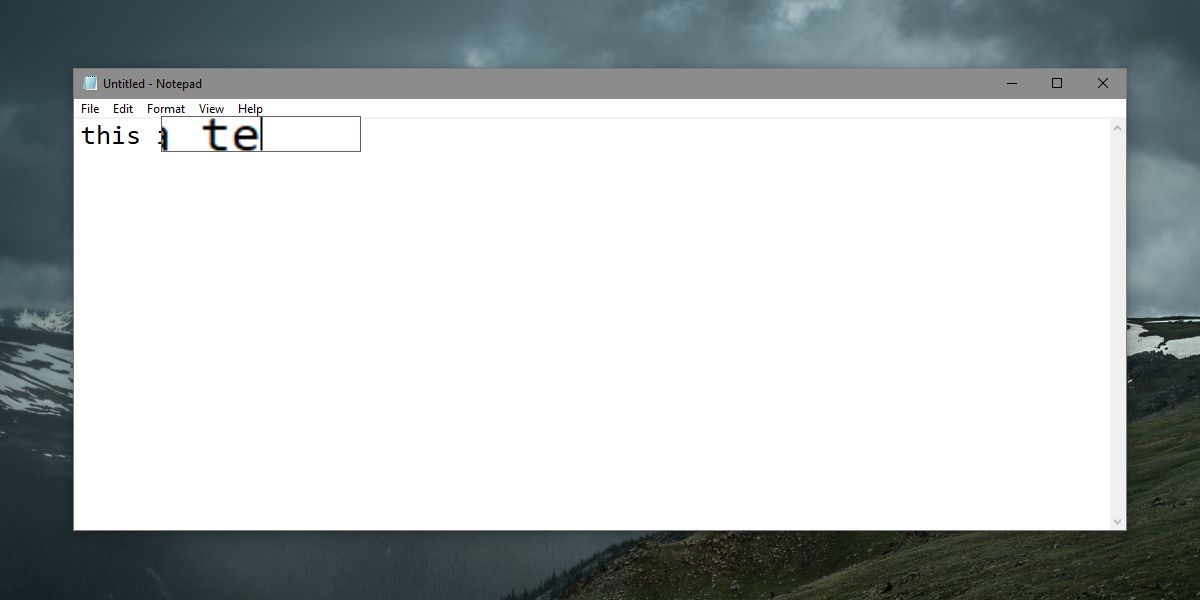
Laut Tests funktioniert diese App mit Notepad, DateiSpeichern Sie als Felder, in denen Sie aufgefordert werden, einen Namen für die Datei und die Adressleiste im Datei-Explorer einzugeben. Es funktioniert nicht mit der URL-Leiste von Chrome. Die Lupe bleibt jedoch in der oberen linken Ecke, da dies die erste Version der App ist. Vielleicht wird sie sich in den nächsten Versionen verbessern.
Windows-Einschränkungen
Mit Windows 10 können Sie die Textgröße erhöheneine OS-Ebene. Leider führt dies in einigen Apps häufig zu unscharfem Text und scheint nicht für Felder wie das Feld Speichern unter zu gelten. Es gibt auch eine Skalierungsoption in Windows 10, die jedoch dieselben Einschränkungen aufweist.
Microsoft muss weitere Optionen für die hinzufügenSehbehinderte und es muss sie so anpassbar wie möglich machen. Das ist natürlich leichter gesagt als getan. Um den Benutzern eine genaue Kontrolle darüber zu geben, welche Objekte vergrößert werden, müssten ernsthafte Änderungen der Betriebssystemebene vorgenommen werden, und während des Vorgangs wird wahrscheinlich etwas kaputt gehen.
Persönlichen Gebrauch
Diese App werde ich wahrscheinlich ausprobierenlangfristig. Ich habe starke Kurzsichtigkeit und kann zwar große Miniaturansichten, eine hohe Skalierung und einen Zoom verwenden, um die Arbeit zu vereinfachen, aber ich muss mich auf die Felder Speichern unter und die Adressleiste konzentrieren. Dieses Dienstprogramm ist zwar klein, erfüllt jedoch eine ganz bestimmte Anforderung, die Windows 10 nicht erfüllt. Ich kann nicht zählen, wie oft ich etwas falsch geschrieben habe, nur weil ich Probleme hatte, es klar zu sehen.
Die eingebauten Optionen sind für mich oftmals übertrieben, da ich die Elemente der Benutzeroberfläche sehen kann und sie oft viel einfacher zu unterscheiden sind als Text.













Bemerkungen